Photoshop a semmiből - példák
Photoshop érdekes számomra, elsősorban a szerszám optimális képeket. De felmerült egy másik vonásait, úgy döntött, hogy rögzíteni ezeket a pillanatokat, hogy az információk a keze ügyében. Elsőbbséget élveznek a gyorsbillentyűk, mert lehet nevezni egyetemes módon dolgozik a program.
Hol kezdjük?
Válassza ki, és feltölteni a képeket a Photoshop által használt.
- Ceruza (B), a közepén festmény egy képet,
- radír (E), hogy törölje a szükségtelen tételeket (ha a háttér átlátszó, a törölt terület átlátszó lesz, vagy fehér háttér vagy a szín, amit megadva)
- és így tovább.
Hogyan vágni egy képet Adobe Photoshop?
- C (frame)
- válasszuk terület
- Írja.
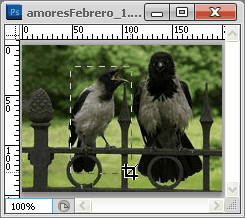
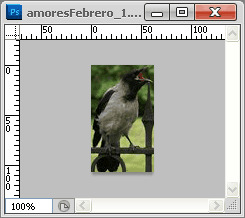
Ügyeljen arra, hogy a szélesség és a magasság mezőket nem töltötte ki. És akkor azt kell időről időre felmerül az a értéke 1 pixel és faragott fénykép lesz egy pont.
Hogyan lehet bővíteni a minta, hogy növelje a tér által elfoglalt a képet?
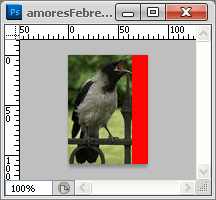
- ALT + CTRL + C ( "Image" - "Canvas Size"),
- nyilak jelzik, hogy melyik irányban van szükség, hogy növeljék a képet, válassza az ellenkezője. A screenshot kép bővül a jobb oldalon.
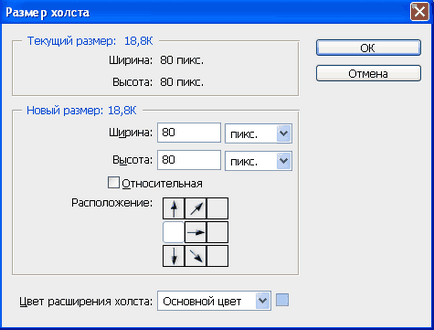
Méretének növelése a vásznon a Photoshop.